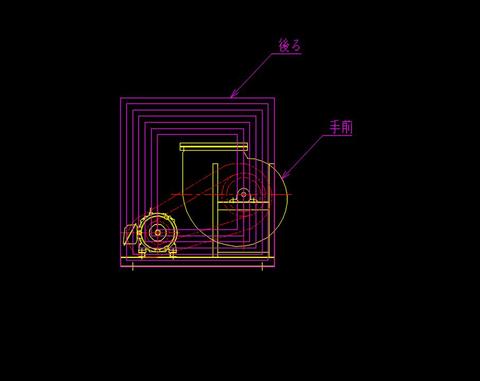現状、ワイプアウトで運用してるのなら、ワイプアウト作成を簡単にするマクロを作ってみました。
やってることは、
選んだオブジェクトに境界線を作って、
境界線をオフセットして、
その線にワイプアウトして、
ワイプアウトを背面に移動してオブジェクトとブロック化する
*^C^C$M=setenv;to;0;$(nth,$(getenv,to),offsetdist;\undo;be;rectang;\$M=\setenv;p1;"""$(getvar,lastpoint)""";;to;1,,,)$(nth,$(getenv,to),,line;non;@;non;$(getenv,p1);;ucs;e;l;erase;l;;-boundary;non;$(getvar,offsetdist)<0;;erase;l;;ucs;p;select;si;\setenv;to;2,,)$(nth,$(getenv,to),,,copybase;non;0<0;p;;undo;e;u;pasteclip;non;0<0;pedit;l;d;;offset;e;y;;$(getvar,lastpoint);$(getenv,p1);;;e;n;;;setenv;to;3,)$(nth,$(getenv,to),,,,wipeout;p;l;y;;f;d;draworder;l;;b;select;l;\copybase;\p;;erase;p;;^Cpasteblock;non;@)^M
①マクロ実行
②オフセット間隔入力
③四角で囲う。
④境界線が幾つか作成されるので、目的の境界線をクリック
⑤ブロック化したいオブジェクトを選択
⑥ブロックの挿入基点をクリック
以上。
6個も操作が有るので、「簡単にするマクロ・・・」とは言えないか。
「ちょっとだけ簡単にするマクロ・・・」です。
注意:
〇オブジェクトが境界作成コマンドで、境界を作成できない形状の場合はエラーになります。
〇目的のオブジェクト以外の物がない場所に移動して行って下さい。
〇ワイプアウトの枠を非表示にしたい場合は、マクロの最後の方の
「wipeout;p;l;y;;f;d;」を「wipeout;p;l;y;;f;off;」に変更してください。
〇setenvコマンド使ってますので⇒(
https://ameblo.jp/totthi-macro/entry-10895232361.html)
参考どーが
https://streamable.com/f3jj4